【PyQt5-Qt Designer】猜数字(小项目)
参考:https://zhuanlan.zhihu.com/p/28287825
https://www.cnblogs.com/hhh5460/p/5174266.html

最终效果:
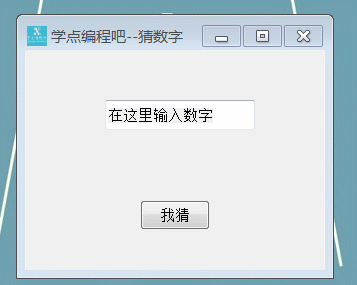
本次练习涉及的知识点,主要是以下几点:
按钮小提示
QLineEdit小部件使用
QMessageBox的使用
关闭窗口事件触发
本案例使用Qt 设计师完成,使用pyqt5+python3 版本
方式一:
逻辑和界面分离思想
界面代码:
from PyQt5 import QtCore, QtGui, QtWidgets class Ui_Dialog(object):
def setupUi(self, Dialog):
Dialog.setObjectName("Dialog")
Dialog.setEnabled(True)
Dialog.resize(400,280)
# Dialog.setStyleSheet("image: url(:/图片/05.jpg);")
self.gridLayout = QtWidgets.QGridLayout(Dialog)
self.gridLayout.setObjectName("gridLayout")
self.lineEdit = QtWidgets.QLineEdit(Dialog)
font = QtGui.QFont()
font.setPointSize(17)
font.setBold(False)
font.setItalic(False)
font.setWeight(50)
self.lineEdit.setFont(font)
self.lineEdit.setAutoFillBackground(False)
self.lineEdit.setStyleSheet("")
self.lineEdit.setFrame(True)
self.lineEdit.setDragEnabled(False)
self.lineEdit.setReadOnly(False)
self.lineEdit.setCursorMoveStyle(QtCore.Qt.VisualMoveStyle)
self.lineEdit.setClearButtonEnabled(False)
self.lineEdit.setObjectName("lineEdit")
self.gridLayout.addWidget(self.lineEdit, 1, 1, 1, 1)
spacerItem = QtWidgets.QSpacerItem(20, 40, QtWidgets.QSizePolicy.Minimum, QtWidgets.QSizePolicy.Expanding)
self.gridLayout.addItem(spacerItem, 0, 1, 1, 1)
spacerItem1 = QtWidgets.QSpacerItem(20, 40, QtWidgets.QSizePolicy.Minimum, QtWidgets.QSizePolicy.Expanding)
self.gridLayout.addItem(spacerItem1, 5, 1, 1, 1)
spacerItem2 = QtWidgets.QSpacerItem(20, 10, QtWidgets.QSizePolicy.Minimum, QtWidgets.QSizePolicy.Expanding)
self.gridLayout.addItem(spacerItem2, 2, 1, 1, 1)
spacerItem3 = QtWidgets.QSpacerItem(40, 20, QtWidgets.QSizePolicy.Expanding, QtWidgets.QSizePolicy.Minimum)
self.gridLayout.addItem(spacerItem3, 1, 0, 1, 1)
spacerItem4 = QtWidgets.QSpacerItem(40, 20, QtWidgets.QSizePolicy.Expanding, QtWidgets.QSizePolicy.Minimum)
self.gridLayout.addItem(spacerItem4, 1, 2, 1, 1)
self.pushButton = QtWidgets.QPushButton(Dialog)
font = QtGui.QFont()
font.setFamily("黑体")
font.setPointSize(18)
font.setBold(False)
font.setItalic(False)
font.setWeight(50)
self.pushButton.setFont(font)
self.pushButton.setLayoutDirection(QtCore.Qt.LeftToRight)
self.pushButton.setAutoFillBackground(False)
self.pushButton.setStyleSheet("font: 18pt \"黑体\";\n"
"color: rgb(255, 0, 127);")
self.pushButton.setDefault(False)
self.pushButton.setFlat(False)
self.pushButton.setObjectName("pushButton")
self.gridLayout.addWidget(self.pushButton, 3, 1, 1, 1)
spacerItem5 = QtWidgets.QSpacerItem(0, 0, QtWidgets.QSizePolicy.Expanding, QtWidgets.QSizePolicy.Minimum)
self.gridLayout.addItem(spacerItem5, 3, 0, 1, 1)
spacerItem6 = QtWidgets.QSpacerItem(0, 0, QtWidgets.QSizePolicy.Expanding, QtWidgets.QSizePolicy.Minimum)
self.gridLayout.addItem(spacerItem6, 3, 2, 1, 1) self.retranslateUi(Dialog)
QtCore.QMetaObject.connectSlotsByName(Dialog) def retranslateUi(self, Dialog):
_translate = QtCore.QCoreApplication.translate
Dialog.setWindowTitle(_translate("Dialog", "猜数字游戏"))
self.lineEdit.setText(_translate("Dialog", "请输入数字"))
self.pushButton.setText(_translate("Dialog", "我猜")) import pictures_rc
界面代码
逻辑代码:
# -*- coding: utf-8 -*-
from PyQt5 import QtCore, QtGui, QtWidgets
from PyQt5.QtCore import *
from PyQt5.QtWidgets import *
# from Ui_猜数字界面 import Ui_Dialog
import random class Dialog(QDialog, Ui_Dialog):
def __init__(self, parent=None):
super(Dialog, self).__init__(parent)
self.setupUi(self)
self.setWindowFlags(Qt.Window) # 设置窗口最大化最小化
self.answer = random.randint(0,100) #获得0,100之间的随机整数
print(self.answer) @pyqtSlot()
def on_pushButton_clicked(self):
you_guess = self.lineEdit.text()
if int(you_guess) > self.answer:
QMessageBox.information(self,
"消息框标题",
"你猜的数大了",
QMessageBox.Yes | QMessageBox.No)
elif int(you_guess) < self.answer:
QMessageBox.information(self,
"消息框标题",
"你猜的数小了",
QMessageBox.Yes | QMessageBox.No)
else:
QMessageBox.information(self,
"消息框标题",
"恭喜你猜对了!",
QMessageBox.Yes | QMessageBox.No)
time.sleep(0.3)
self.close() if __name__ == "__main__":
import sys
app = QApplication(sys.argv)
ui = Dialog()
ui.show()
sys.exit(app.exec_())
方式二:
最终项目提交时可以把 界面和逻辑放在一个py文件
# -*- coding: utf-8 -*-
from PyQt5 import QtCore, QtGui, QtWidgets
from PyQt5.QtCore import *
from PyQt5.QtWidgets import *
import random
import pictures_rc class Ui_Dialog(object):
def setupUi(self, Dialog):
Dialog.setObjectName("Dialog")
Dialog.setEnabled(True)
Dialog.resize(400,280)
self.gridLayout = QtWidgets.QGridLayout(Dialog)
self.gridLayout.setObjectName("gridLayout")
self.lineEdit = QtWidgets.QLineEdit(Dialog)
font = QtGui.QFont()
font.setPointSize(17)
font.setBold(False)
font.setItalic(False)
font.setWeight(50)
self.lineEdit.setFont(font)
self.lineEdit.setAutoFillBackground(False)
self.lineEdit.setStyleSheet("")
self.lineEdit.setFrame(True)
self.lineEdit.setDragEnabled(False)
self.lineEdit.setReadOnly(False)
self.lineEdit.setCursorMoveStyle(QtCore.Qt.VisualMoveStyle)
self.lineEdit.setClearButtonEnabled(False)
self.lineEdit.setObjectName("lineEdit")
self.gridLayout.addWidget(self.lineEdit, 1, 1, 1, 1)
spacerItem = QtWidgets.QSpacerItem(20, 40, QtWidgets.QSizePolicy.Minimum, QtWidgets.QSizePolicy.Expanding)
self.gridLayout.addItem(spacerItem, 0, 1, 1, 1)
spacerItem1 = QtWidgets.QSpacerItem(20, 40, QtWidgets.QSizePolicy.Minimum, QtWidgets.QSizePolicy.Expanding)
self.gridLayout.addItem(spacerItem1, 5, 1, 1, 1)
spacerItem2 = QtWidgets.QSpacerItem(20, 10, QtWidgets.QSizePolicy.Minimum, QtWidgets.QSizePolicy.Expanding)
self.gridLayout.addItem(spacerItem2, 2, 1, 1, 1)
spacerItem3 = QtWidgets.QSpacerItem(40, 20, QtWidgets.QSizePolicy.Expanding, QtWidgets.QSizePolicy.Minimum)
self.gridLayout.addItem(spacerItem3, 1, 0, 1, 1)
spacerItem4 = QtWidgets.QSpacerItem(40, 20, QtWidgets.QSizePolicy.Expanding, QtWidgets.QSizePolicy.Minimum)
self.gridLayout.addItem(spacerItem4, 1, 2, 1, 1)
self.pushButton = QtWidgets.QPushButton(Dialog)
font = QtGui.QFont()
font.setFamily("黑体")
font.setPointSize(18)
font.setBold(False)
font.setItalic(False)
font.setWeight(50)
self.pushButton.setFont(font)
self.pushButton.setLayoutDirection(QtCore.Qt.LeftToRight)
self.pushButton.setAutoFillBackground(False)
self.pushButton.setStyleSheet("font: 18pt \"黑体\";\n"
"color: rgb(255, 0, 127);")
self.pushButton.setDefault(False)
self.pushButton.setFlat(False)
self.pushButton.setObjectName("pushButton")
self.gridLayout.addWidget(self.pushButton, 3, 1, 1, 1)
spacerItem5 = QtWidgets.QSpacerItem(0, 0, QtWidgets.QSizePolicy.Expanding, QtWidgets.QSizePolicy.Minimum)
self.gridLayout.addItem(spacerItem5, 3, 0, 1, 1)
spacerItem6 = QtWidgets.QSpacerItem(0, 0, QtWidgets.QSizePolicy.Expanding, QtWidgets.QSizePolicy.Minimum)
self.gridLayout.addItem(spacerItem6, 3, 2, 1, 1) self.retranslateUi(Dialog)
QtCore.QMetaObject.connectSlotsByName(Dialog) def retranslateUi(self, Dialog):
_translate = QtCore.QCoreApplication.translate
Dialog.setWindowTitle(_translate("Dialog", "猜数字游戏"))
self.lineEdit.setText(_translate("Dialog", "请输入数字"))
self.pushButton.setText(_translate("Dialog", "我猜")) class Dialog(QDialog, Ui_Dialog):
def __init__(self, parent=None):
super(Dialog, self).__init__(parent)
self.setupUi(self)
self.setWindowFlags(Qt.Window) # 设置窗口最大化最小化
self.answer = random.randint(0,100) #获得0,100之间的随机整数
print(self.answer) @pyqtSlot()
def on_pushButton_clicked(self):
you_guess = self.lineEdit.text()
if int(you_guess) > self.answer:
QMessageBox.information(self,
"消息框标题",
"你猜的数大了",
QMessageBox.Yes | QMessageBox.No)
elif int(you_guess) < self.answer:
QMessageBox.information(self,
"消息框标题",
"你猜的数小了",
QMessageBox.Yes | QMessageBox.No)
else:
QMessageBox.information(self,
"消息框标题",
"恭喜你猜对了!",
QMessageBox.Yes | QMessageBox.No)
time.sleep(0.3)
self.close() if __name__ == "__main__":
import sys
app = QApplication(sys.argv)
ui = Dialog()
ui.show()
sys.exit(app.exec_())
【PyQt5-Qt Designer】猜数字(小项目)的更多相关文章
- Java基础知识强化之IO流笔记70:Properties练习之 如何让猜数字小游戏只能玩5次的案例
1. 使用Properties完成猜数字小游戏只能玩5次的案例: 2. 代码实现: (1)猜数字游戏GuessNumber: package cn.itcast_08; import java.uti ...
- java猜数字小游戏
/* * * 猜数字小游戏 * * 先由系统生成一个2-100之间的随机数字, * * 然后捕获用户从控制台中输入的数字是否与系统生成的随机数字相同, * * 如果相同则统计用户所猜的次数,并给出相应 ...
- 简单的C语言猜数字小游戏
猜数字小游戏可谓是C语言最为基础的一个知识点了,我们可以在此基础上进行延伸,实现随机数的猜测,然后是加入再来一局的模式,等等.这里是抛砖引玉,希望你能做出你的经典之作. #include <st ...
- [Python3 练习] 007 简单的猜数字小游戏
题目:简单的猜数字小游戏 (1) 描述 程序随机生成一个数字,玩家用键盘输入所猜数字,在规定次数内猜对为胜. (2) 要求 程序随机生成一个 1 到 100 的自然数 有 7 次机会去猜 机会用尽之前 ...
- 简单的猜数字小游戏--Python
猜数字小游戏: #coding=utf-8 import random answer =random.randint(1,100) #生成随机数 n=int (input("Please ...
- PyQt5 & Qt Designer使用小结
开始在知乎写文章的原因,主要还是想整理平时的经验,方便自己以后查看,有机会的话大家也可以交流吧. 11月中旬由于项目需要,和另一名实习生负责使用Python开发一个数据分析的小软件. 虽然才开始接触Q ...
- Demo_2:Qt实现猜字小游戏
1 环境 系统:windows 10 代码编写运行环境:Qt Creator 4.4.1 (community) Github: 2 简介 参考视频:https://www.bilibili.co ...
- PyCharm+PyQt5+Qt Designer配置
配置前提 因为本机已经配置完毕了,本次使用的是虚拟机中的Win7系统,Win10系统操作步骤完全一样,无任何区别 PyCharm (这个不多说,官网下载安装,我是用的是2019.3版本) Python ...
- 零基础自学Python十天,写了一款猜数字小游戏,附源码和软件下载链接!
自学一门语言最重要的是要及时给自己反馈,那么经常写一些小程序培养语感很重要,写完可以总结一下程序中运用到了哪些零散的知识点. 本程序中运用到的知识点有: 1.输入输出函数 (input.print) ...
- Java(控制台输出)实现猜数字小游戏
import java.util.Scanner; import java.util.Random; public class GuestNum{ public static void main(St ...
随机推荐
- LeetCode_832. Flipping an Image_Solution
原题链接 原题中文链接 一.题目描述 二.解题思路 题目所描述的意思是对每个数组先进行取反,并且对数组中的每个元素进行取反转换,所以一共要执行两个操作. 使用reverse函数解决水平翻转的操作: 由 ...
- Oracle relink 重新编译
如此而已! export ORACLE_HOME=/opt/oracle/11.2 export LD_LIBRARY_PATH=/lib:/lib64:$ORACLE_HOME/lib:$ORACL ...
- Python中类的特殊变量
特殊变量 类似__xx,以双下划线开头的实例变量名,就变成了一个私有变量(private),只有内部可以访问,外部不能访问: 类似__xx__,以双下划线开头,并且以双下划线结尾的,是特殊变量,特殊变 ...
- CentOS 6.7 下 Squid 代理服务器 的 安装与配置
GFW 封锁了 HTTP/Socks5 代理,HTTP 代理是关键词过滤,Socks5 代理则是封锁协议.不过某些特殊的低端口并没有这么处理,已知的有 21,25. 20端口已经被封杀,21端口目前会 ...
- Ext.form.field.Picker (ComboBox、Date、TreePicker、colorpick.Field)竖向滚动导致布局错误
ComboBox.Date.TreePicker.colorpick.Field这些继承了Ext.form.field.Picker的控件. 在6.0.0和6.0.1中,在界面中存在竖向滚动条时,点击 ...
- [原]openstack-kilo--issue(十七) heat创建网络Quota exceeded for resources OverQuotaClient: resources.dmz_protected_network_sub
----- 1 ------- 在使用heat创建网络的时候,报错如下 INFO heat.engine.stack [-] Stack CREATE FAILED (mmsc_network_s ...
- 10.11 rbac权限
2018-10-11 12:25:11 现在写代码时候,不要好多代码放在一块!注重解耦!!!!! 把权限放到中间件里面,每次访问的时候都用到! 自己的网站弄完了,博客网站已经正式上线,就是有点丑! w ...
- MacTex TexStudio Configuration 配置
在Mac上使用Latex的话主流是安装MacTex,对于IDE的选择有很多,像什么自带的TexShop,或者是TexStudio,Latexian,Texpad,Texmaker等,甚至可以直接使用一 ...
- python3安装PIL
原创 2017-09-29 16:15:27 系统环境: 64位win10系统,同时安装python2.7与python3.6两个版本 安装: PIL是Python平台事实上的图像处理标准库,支 ...
- IIS 未能加载文件或程序集“System.Web.Mvc, Version=5.2
MVC配置不正确 1. 应用程序池配置成经典模式, 2. 程序池高级设置32位模式. 3.MVC目录设置不网站根目录 ,不要设置为VIEWS目录下.
